在数字时代,机顶盒已成为家庭娱乐的重要组成部分。然而,当您的机顶盒无法连接无线网络时,这无疑会带来极大的不便。本文旨在为您提供解决这一问题的全方位指导...
2025-04-19 0 无法连接
在使用计算机过程中,我们可能会遇到主机无法连接以太网的问题,这可能会影响我们的工作效率和日常生活。然而,不必过于担忧,因为大多数情况下,这种问题都是可以通过一些简单的步骤解决的。接下来,我将详细解释可能的原因以及如何一步步解决主机无法连接以太网的问题。
在开始之前,先确认以太网线和路由器是正常工作的。试着更换一根新的以太网线,或者将网线插到别的电脑上看看是否可以连接网络。如果更换后仍然无法连接,那就可能是网络适配器的问题,建议检查网卡驱动程序是否最新。

网卡驱动程序过时或损坏是常见的导致无法连接以太网的原因。可以通过设备管理器来更新或重新安装网卡驱动程序。
1.在任务栏右键点击“Windows徽标”选择“设备管理器”。
2.在设备管理器中找到“网络适配器”并展开。
3.找到你的网卡设备,右键点击选择“更新驱动程序软件”。
4.选择自动搜索更新的驱动程序。
5.如果自动更新失败,可以尝试在网卡制造商的官方网站下载最新驱动程序手动安装。
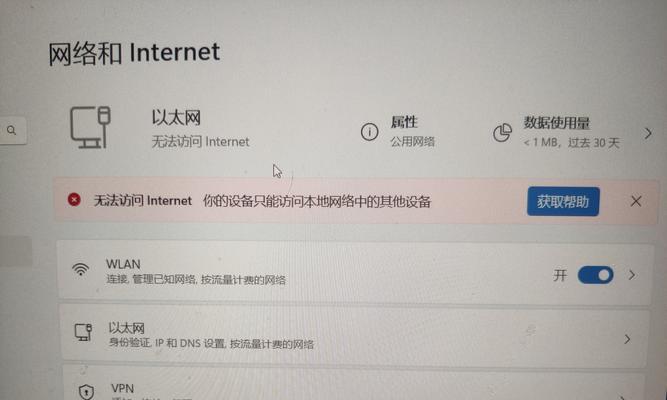
有时候,网络配置的错误设置也会导致无法连接以太网。可以通过以下步骤检查和修改网络配置:
1.在任务栏右键点击“网络图标”,选择“打开网络和共享中心”。
2.在左侧菜单中选择“更改适配器设置”。
3.找到以太网连接,右键点击选择“属性”。
4.确保“Internet协议版本4(TCP/IPv4)”被选中,然后点击“属性”按钮。
5.选择“自动获得IP地址”和“自动获得DNS服务器地址”,如果问题依旧,尝试手动设置IP地址和DNS服务器。
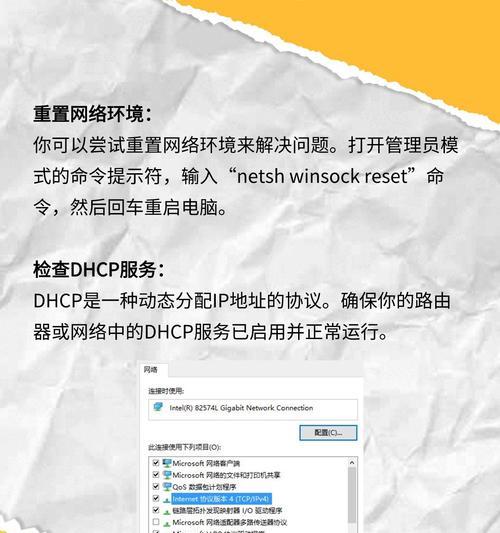
如果以上步骤都不能解决问题,可能需要使用Windows内置的故障排查工具来进一步诊断。
1.在“网络和共享中心”中,点击“查找并修复网络问题”。
2.选择一个适配器进行故障排查。如果选错了适配器,可以点击“更改适配器设置”来重新选择。
3.跟随提示完成故障排查流程,系统将自动检测并尝试修复问题。
如果上述步骤都无法解决问题,可能需要进一步的检查和配置。
1.以管理员身份运行命令提示符:
在开始菜单搜索框中输入“cmd”,右键点击“命令提示符”,选择“以管理员身份运行”。
输入`ipconfig/release`后回车释放IP地址。
输入`ipconfig/renew`后回车重新获取IP地址。
输入`ipconfig/flushdns`后回车清除DNS缓存。
2.检查网络服务状态:
在命令提示符中输入`netstart`命令,检查与网络相关的服务是否正在运行。
3.检查Windows防火墙设置:
确保防火墙没有阻止以太网连接。
通过以上的步骤,大多数情况下,你都可以解决主机无法连接以太网的问题。如果在操作过程中遇到任何问题,可以留言咨询,或者联系网络服务提供商寻求帮助。记住,保持耐心和细心是解决技术问题的关键。希望你能够顺利地恢复网络连接,享受稳定高效的上网体验。
标签: 无法连接
版权声明:本文内容由互联网用户自发贡献,该文观点仅代表作者本人。本站仅提供信息存储空间服务,不拥有所有权,不承担相关法律责任。如发现本站有涉嫌抄袭侵权/违法违规的内容, 请发送邮件至 3561739510@qq.com 举报,一经查实,本站将立刻删除。
相关文章

在数字时代,机顶盒已成为家庭娱乐的重要组成部分。然而,当您的机顶盒无法连接无线网络时,这无疑会带来极大的不便。本文旨在为您提供解决这一问题的全方位指导...
2025-04-19 0 无法连接

在现代办公和日常生活中,蓝牙键盘已经成为提升工作效率和便捷性的常用设备。然而,当遇到Rapoo蓝牙键盘无法连接的问题时,许多用户可能感到困惑和不便。本...
2025-03-07 10 无法连接

现如今,苹果产品已经成为了很多人生活中不可或缺的一部分。而苹果的G5蓝牙键盘无疑是许多用户选择的首选,但有时我们会遇到它无法连接的问题。本文将为大家详...
2025-02-16 38 无法连接
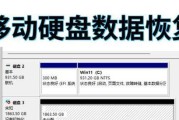
在数字化时代,移动硬盘是存储和转移数据的常用工具。然而,当移动硬盘无法连接到主机时,可能会给用户带来不少困扰。本文旨在为遇到此问题的用户提供详细的诊断...
2025-01-11 21 无法连接

title:Steam登录无法连接网络解决方法大全metaDescription:面对无法连接Steam服务器的网络问题,本文将提供一系列解决办法...
2025-01-06 35 无法连接
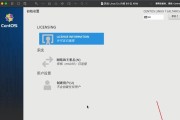
当您在使用CentOS操作系统时,突然发现无法连接到互联网,可能会感到十分困扰。这可能是由于多种原因导致的,比如网络配置错误、硬件问题,甚至系统本身的...
2025-01-02 24 无法连接